- Home
- Visualizzazione o ordinamento di file
- Strumenti della finestra di ViewNX-i
- Visualizzazione dell'istogramma
Dimensione carattere
- S
- M
- L
Visualizzazione dell'istogramma
L'applicazione consente di visualizzare gli istogrammi delle immagini in modo [Visualizzatore foto] e [Schermo intero]. Inoltre, è possibile visualizzare rispettivamente i canali rosso (R), verde (G) e blu (B), oppure visualizzare tutti i canali di colore (RGB) contemporaneamente.
È possibile mostrare gli istogrammi per le sole immagini fisse.
Informazioni su "Istogramma"
"Istogramma" è un grafico che indica la distribuzione della luminosità in un'immagine. L'asse orizzontale corrisponde alla luminosità dell'immagine, l'asse verticale al numero di pixel. Nel caso di un'immagine chiara, il picco della curva si trova nella parte destra del grafico, nel caso di un'immagine scura il picco si trova nella parte sinistra del grafico. Se la parte inferiore della curva raggiunge l'estremità destra del grafico, significa che nell'immagine sono presenti alte luci perse. Se raggiunge l'estremità sinistra del grafico, significa che nell'immagine sono presenti ombre perse.
- Fare clic su
 nella Barra di controllo immagine.
nella Barra di controllo immagine.
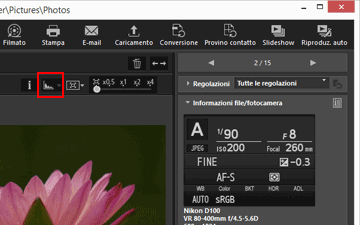 Gli istogrammi verranno visualizzati.
Gli istogrammi verranno visualizzati.
- Fare clic su
 nella Barra di controllo immagine per selezionare lo stile di visualizzazione degli istogrammi.
nella Barra di controllo immagine per selezionare lo stile di visualizzazione degli istogrammi.
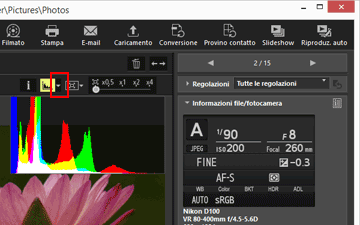 Lo stile dell'istogramma viene modificato.Per nascondere gli istogrammi, fare nuovamente clic su
Lo stile dell'istogramma viene modificato.Per nascondere gli istogrammi, fare nuovamente clic su nella Barra di controllo immagine.
nella Barra di controllo immagine.
Altri metodi disponibili
- Nel modo [Visualizzatore foto], portare il cursore sul menu [Vista] > [Visualizzatore] > [Istogramma] e selezionare [Mostra istogramma].
- Premere il tasto "Spazio".
Stili di istogramma
- Selezionando [RGB], i canali dei colori rosso, blu e verde dell'immagine vengono sovrapposti nella stessa area di visualizzazione. Per informazioni sulla visualizzazione dei colori in seguito alla selezione di [RGB], vedere "Colori dell'istogramma".
- Selezionando [R/G/B] vengono visualizzati rispettivamente i canali dei colori rosso, blu e verde in questo ordine.
- Selezionando [Luminosità], viene visualizzata la distribuzione della luminosità sotto il grafico [RGB] o [R/G/B]. Per visualizzare solo la distribuzione della luminosità, deselezionare [RGB] e [R/G/B].
Selezione di [RGB] e [Luminosità]:
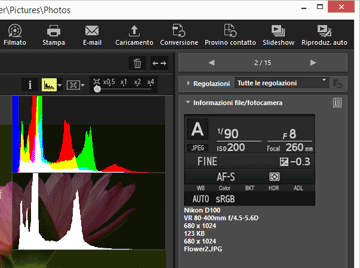
Selezione di [R/G/B] e [Luminosità]:
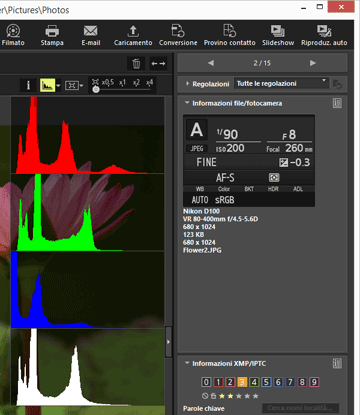
Gli istogrammi resteranno visualizzati anche quando si passa ad un'altra immagine. Resteranno anche quando si passa al modo [Schermo intero].
Nota
Se l'altezza dell'Area di visualizzazione immagine è insufficiente, gli istogrammi vengono visualizzati solo parzialmente, senza la parte inferiore. In questo caso, è necessario modificare lo stile di visualizzazione dell'istogramma o regolare le dimensioni della miniatura o della finestra di ViewNX-i.
Istogramma nella palette [Regolazioni/Metadati]
Viene visualizzato un istogramma nella parte inferiore della palette [Regolazioni/Metadati].
- L'istogramma della palette [Regolazioni/Metadati] viene visualizzato quando è selezionata una sola miniatura.
- [R/G/B], che indica i canali rosso, verde e blu in ordine decrescente, non è disponibile. Selezionare [RGB], [R], [G], [B] o [Luminosità] per visualizzare singolarmente gli istogrammi corrispondenti.
- Se la palette dell'istogramma è chiusa, fare clic su [Istogramma] per aprirla.
Colori dell'istogramma
Quando si seleziona [RGB] come stile di visualizzazione degli istogrammi, i singoli istogrammi dei canali rosso, verde e blu vengono sovrapposti l'uno sull'altro. Le aree di sovrapposizione dei singoli istogrammi sono visualizzate in colori diversi.
Rosso
Canale rosso
Verde
Canale verde
Blu
Canale blu
Giallo
Area di sovrapposizione dei canali rosso e verde
Magenta
Area di sovrapposizione dei canali rosso e blu
Ciano
Area di sovrapposizione dei canali verde e blu
Bianco
Area di sovrapposizione di tutti i canali di colore
- Argomenti correlati
- Visualizzazione delle alte luci perse
- Visualizzazione delle ombre perse
